Как я могу удалить белые пиксели по краям при экспорте прозрачного GIF?
Прозрачность работает с 8-битными изображениями в формате gif / png — это то, что пиксель либо полностью прозрачен, либо полностью непрозрачен .
На углах круга, где круг прозрачно сливается с фоном, обычно есть пиксели, которые являются полупрозрачными, чтобы сгладить переход. Этот плавный переход не может быть полностью воспроизведен с 8-битными изображениями / PNG.
Один из способов подделки — выбрать фоновый мат для всех этих полупрозрачных пикселей. Это означает, что для тех пикселей, которые не являются полностью прозрачными, их цвет рассчитывается так, как если бы они были поверх матового цвета.
Белые пиксели в вашем GIF круга происходят так, потому что они GIF были созданы для использования на белом фоне. Полупрозрачные пиксели исходного круга растекаются с белым матовым цветом, в результате чего по углам образуются почти белые, но полностью непрозрачные пиксели.
Способ исправить это, если у вас есть оригинальный, полностью прозрачный круг, это save for web & devices и выбрать матовый цвет, который подходит вашему фону. Таким образом, потенциально полупрозрачные пиксели будут объединены в полностью непрозрачные пиксели с матовым цветом, и при просмотре на вашем веб-сайте с аналогичным цветом фона он будет выглядеть абсолютно гладким. Обратите внимание, что а) графика с небольшими диапазонами полупрозрачных областей (в пикселях) работает лучше всего, и б) для этого необходимо, чтобы фон, на котором изображен рисунок, представлял собой часть того, что в согласованном цвете, который вы выбираете для своей подложки.
На этом изображении:
- Вверху слева — оригинальная круглая графика с сглаженными углами, т.е. сглаженными.
- Тот же самый результат, который вы получаете с png-24, как видно в правом верхнем углу — но это не работает для анимации.
- Внизу слева показано, как полупрозрачные пиксели графического изображения транспонируются в выбранный красный матовый цвет.
 Также обратите внимание, что эти полностью прозрачные пиксели остаются полностью прозрачными. Принимая во внимание, что только те пиксели, которые имеют немного прозрачности в них, «подстилаются» с матовым цветом, а полностью непрозрачные пиксели остаются полностью незатронутыми настройками прозрачности (однако они зависят от выбора типа сглаживания и цветов).
Также обратите внимание, что эти полностью прозрачные пиксели остаются полностью прозрачными. Принимая во внимание, что только те пиксели, которые имеют немного прозрачности в них, «подстилаются» с матовым цветом, а полностью непрозрачные пиксели остаются полностью незатронутыми настройками прозрачности (однако они зависят от выбора типа сглаживания и цветов). - Внизу справа показан вид параметров экспорта, которые использовались для вашего примера изображения. Если выбран белый матовый цвет, те же пиксели, которые показывают красный цвет в нижнем левом изображении, будут показывать белый цвет в нижнем правом изображении. Это вполне приемлемо, если вы показываете это на белом фоне. На других, более темных фонах белые пиксели отображаются, потому что используется неправильный матовый цвет для создания полностью непрозрачных пикселей для любых не полностью прозрачных пикселей.
Посмотрите на оба изображения, экспортированные с красным и белым матовым на этом изображении, на другом фоне. Это показывает, как красный мат приятно сочетается с красным фоном, а также как мешает белый мат на черном фоне.
Это показывает, как красный мат приятно сочетается с красным фоном, а также как мешает белый мат на черном фоне.
Если вы попали в неудачную ситуацию, когда у вас нет исходного файла с полными сглаженными альфа-значениями (т. Е. У вас есть только 8-битный GIF-файл), будет неприятно обратить этот матовый растр — попиксельно вы должны удалить матовый цвет из полупрозрачных пикселей, а затем повторно экспортируйте их с более подходящими настройками.
Видите пиксель? А он есть!
Что такое пиксель?Пиксель — это небольшой кусочек html-кода, встраиваемый на страницы сайта, либо в разметку e-mail сообщения, позволяющий отследить показы. Трекинговый пиксель получили свое название потому, что он чаще всего выполняется в виде прозрачного GIF-изображения размером 1×1 px
Кто использует пиксель?
Пиксель используется для того, чтобы отслеживать эффективность рекламы, собирать аудитории для ретаргетинга в контекстной рекламе, отслеживать количество прочитанных E-mail сообщений. В CPA сетях пиксель используется для получения оперативной информации о переходах (кликах) на посадочную страницу или страницу оформленного заказа.
В CPA сетях пиксель используется для получения оперативной информации о переходах (кликах) на посадочную страницу или страницу оформленного заказа.
Визуализация лога пикселя одного из наших проектов
Виды пикселей
1px gif
Простейший вид трекинга, позволяющий собрать минимум информации о пользователе, но работающий почти везде и всегда. Формат GIF используется из-за минимального размера отдаваемого изображения — всего 43 байта в несжатом виде
Может собрать следующую информацию:
— Время и дату посещения
— Страницу, на которой он расположен, включая utm-метки
— IP-адрес пользователя (позволяет вычислить город и провайдера)
— User-agent (можно узнать тип устройства, браузер и операционную систему пользователя)
— Выбранный язык браузера (операционной системы)
— Действия пользователя на сайте (при условии, что пиксель установлен на всех страницах)
Реализуется в двух видах:
Синхронный — запрос пикселя запускает скрипт, который производит обработку и сохранение информации в момент запроса.
Асинхронный — реализуется на базе веб-сервера, когда каждый запрос пикселя записывается в лог-файл, который анализируется в дальнейшем. Его преимущество над предыдущим методом в том, что пиксель загружается практически моментально (тем самым не тормозит загрузку страницы, на которой он расположен), не производит нагрузку на сервер в момент запроса (обработку информации можно отложить на момент «спада», либо вообще перенести на другой сервер)
Конфигурация пикселя для асинхронного режима
JS-трекинг
На странице размещается небольшой javascript-код, который собирает информацию и отправляет её на сервер. Может собрать такую же информацию, как и 1px gif, а так же:
— Разрешение экрана
— Выбранный в системе часовой пояс
— Выполнить разнообразную логику, например собрать и отправить некоторую информацию из страницы (например список товаров в корзине)
Серверный трекинг
Код трекинга выполняется в момент запроса на сервере, обычно используется для уведомления CPA-сетей о выполнении целевого действия.
Стоит ли доверять данным из пикселя?
При обработке данных из пикселя 100% можно доверять только тем данным, которые были получены путем серверного трекинга, так как все остальные данные отправляются в открытом виде и их можно перехватить и подделать.
Зачем вообще обслуживать данные размером 1×1 пиксель GIF (веб-ошибки)?
Во-первых, я не согласен с двумя предыдущими ответами — ни один из них не затрагивает вопрос.
Однопиксельное изображение решает внутреннюю проблему для приложений веб-аналитики (например, Google Analytics) при работе по протоколу HTTP — как передавать данные (веб-метрики) от клиента на сервер .
Самый простой из методов, описанных протоколом, самый простой (по крайней мере, самый простой метод, который включает тело запроса) — это запрос GET . Согласно этому методу протокола, клиенты инициируют запросы к серверам на ресурсы; серверы обрабатывают эти запросы и возвращают соответствующие ответы.
Для веб-аналитического приложения, такого как GA, эта однонаправленная схема — плохая новость, потому что, похоже, она не позволяет серверу получать данные от клиента по запросу — опять же, все серверы могут делать, это предоставлять ресурсы, а не просите их.
Так как же решить проблему получения данных от клиента обратно на сервер? В контексте HTTP есть и другие методы протокола, кроме GET (например, POST), но это ограниченный вариант по многим причинам (о чем свидетельствует его нечастое и специализированное использование, такое как отправка данных формы).
Если вы посмотрите на GET-запрос из браузера, вы увидите, что он состоит из URL-адреса запроса и заголовков запроса (например, заголовков Referer и User-Agent), последний содержит информацию о клиенте — например, тип браузера и версия, язык браузера, операционная система и т. д.
Опять же, это часть запроса, который клиент отправляет на сервер. Таким образом, идея, которая мотивирует однопиксельный gif, заключается в том, что клиент отправляет данные веб-метрик на сервер, заключенные в заголовок запроса.
Таким образом, идея, которая мотивирует однопиксельный gif, заключается в том, что клиент отправляет данные веб-метрик на сервер, заключенные в заголовок запроса.
Но тогда как заставить клиента запрашивать ресурс, чтобы его можно было «обманом» заставить отправить данные метрик?
Хороший пример — Google Analytics: файл ga.js (большой файл, загрузка которого в клиент запускается небольшим скриптом на веб-странице) включает несколько строк кода, которые предписывают клиенту запросить определенный ресурс у определенного server (сервер GA) и для отправки определенных данных, заключенных в заголовок запроса.
Но поскольку целью этого запроса является не фактическое получение ресурса, а отправка данных на сервер, этот ресурс должен быть как можно меньше и не должен быть виден при отображении на веб-странице — следовательно, размер 1 x 1 пиксельный прозрачный gif.
Точнее, все данные GA — каждый отдельный элемент — собираются и упаковываются в строку запроса URL-адреса запроса (все после символа «?»). Но для того, чтобы эти данные отправлялись от клиента (где они создаются) на сервер GA (где они регистрируются и агрегируются), должен быть HTTP-запрос, поэтому загружаемый ga.js (скрипт аналитики Google, если он не кэшируются клиентом в результате функции, вызываемой при загрузке страницы) указывает клиенту собрать все аналитические данные — например, файлы cookie, адресную строку, заголовки запросов и т. д. — объединить их в одну строку и добавьте его как строку запроса к URL-адресу (
Это легко доказать с помощью любого веб-браузера, который позволяет просматривать HTTP-запрос для веб-страницы, отображаемой в вашем браузере (например, Safari Web Inspector , Firefox / Chrome Firebug и т. Д.).
Д.).
Например, я ввел действительный URL-адрес корпоративной домашней страницы в адресную строку своего браузера, которая вернула эту домашнюю страницу и отобразила ее в моем браузере (я мог бы выбрать любой веб-сайт / страницу, которая использует одно из основных аналитических приложений, GA , Omniture, Coremetrics и т. Д.)
Я использовал браузер Safari, поэтому я щелкнул « Разработать» в строке меню, а затем « Показать веб-инспектор» . В верхней строке Web Inspector щелкните » Ресурсы» , найдите и щелкните ресурс utm.gif в списке ресурсов, показанном в левом столбце, затем щелкните вкладку » Заголовки» . Это покажет вам что-то вроде этого:
Request URL:http:
utmwv=1&utmn=1520570865&
utmcs=UTF-8&
utmsr=1280x800&
utmsc=24-bit&
utmul=enus&
utmje=1&
utmfl=10.3%20r181&
Request Method:GET
Status Code:200 OK
Request Headers
User-Agent:Mozilla/5.
0 (Macintosh; U; Intel Mac OS X 10_6_8; en-us) AppleWebKit/533.21.1
(KHTML, like Gecko) Version/5.0.5 Safari/533.21.1
Response Headers
Cache-Control:private, no-cache, no-cache=Set-Cookie, proxy-revalidate
Content-Length:35
Content-Type:image/gif
Date:Wed, 06 Jul 2011 21:31:28 GMT
Ключевые моменты, на которые следует обратить внимание:
На самом деле запрос был запросом для utm.gif, о чем свидетельствует первая строка выше: * URL-адрес запроса: http: //www.google-analytics.com/__utm.gif*.
Параметры Google Analytics четко видны в строке запроса, добавленной к URL-адресу запроса : например, utmsr — это имя переменной GA для обозначения разрешения экрана клиента, для меня это значение 1280×800; utmfl — это имя переменной для версии flash, которая имеет значение 10,3 и т. д.
Заголовок ответа называется Content-Type (отправленный сервер обратно клиент) также подтверждает , что ресурс , запрашиваемый и возвращаемый был 1×1 пиксели GIF: Content-Type: изображение / GIF
Эта общая схема передачи данных между клиентом и сервером существует всегда; вполне может быть лучший способ сделать это, но это единственный известный мне способ (который удовлетворяет ограничениям, налагаемым размещенной аналитической службой).
Конвертирование изображения в GIF
Ошибка: количество входящих данных превысило лимит в 3.
Чтобы продолжить, вам необходимо обновить свою учетную запись:
Ошибка: общий размер файла превысил лимит в 100 MB.
Чтобы продолжить, вам необходимо обновить свою учетную запись:
Ошибка: общий размер файла превысил абсолютный лимит в 8GB.
Для платных аккаунтов мы предлагаем:
Премиум-пользователь
- Вплоть до 8GB общего размера файла за один сеанс конвертирования
- 200 файлов на одно конвертирование
- Высокий приоритет и скорость конвертирования
- Полное отсутствие рекламы на странице
- Гарантированный возврат денег
Купить сейчас
Бесплатный пользователь
- До 100 Мб общего размера файла за один сеанс конвертирования
- 5 файлов на одно конвертирование
- Обычный приоритет и скорость конвертирования
- Наличие объявлений
Мы не может загружать видео с Youtube.
7 советов по созданию GIF анимаций / Хабр
У нас в InVision, GIF анимации используются не для баловства — они играют важную роль с точки зрения маркетинга и обучения. Поэтому мы даже пытались использовать их на нашей главной странице вместо анимаций, сделанных с помощью кода.
В конце концов люди начали спрашивать нас: «Как вы создаете GIF анимации?». Пришло время раскрыть секрет.
Дизайн GIF изображений
1. Секретный ингредиент
Вот мой небольшой секрет: все мои GIF анимации сначала были видео-файлами. Обычно я использую
ScreenFlow, который я кстати также применяю для создания видео наших продуктов. Это простая программа, которая в то же время содержит множество полезных анимационных инструментов.
После того как я сохраняю анимацию как видео файл, я импортирую его в Photoshop через
File > Import > Video Frames As Layers.Совет: Если ScreenFlow или After Effects вам не по карману, то создайте анимацию в Keynote, и экспортируйте ее как видео.Наконец-то, хоть какое-то применение этой функции в Keynote.
2. Меньше цветов = больше веселья
Если вы хотите делать крутые GIF анимации, то нужно с особым трепетом подойти к выбору цвета. Это повлияет не только на размер файла, но и позволит создать более продолжительные анимации с маленьким размером файла. (Для меня маленький — это менее 1MB)
3. Используйте размытие в движении (motion blur), если возможно
Такие программы как ScreenFlow и After Effects позволяют экспортировать видео с применением размытия в движении. Это не только придаст вашей анимации профессиональный вид, но и упростит процесс уменьшения размера файла в Photoshop.
4. Будьте (отчасти) ленивыми
Представьте, какие еще элементы я бы смог добавить к GIF анимации в начале этого поста. Небольшие тултипы с именами пользователей, курсор, кликающий на кнопку плюс и так далее. Людям не нужно видеть все это, чтобы получить общее понимание увиденного, поэтому показывайте только то, что нужно — вы ограничены во времени и размере файла.
Экспорт GIF анимаций
Перед тем как начать переживать насчет советов ниже, попробуйте экспортировать вашу GIF анимацию. Если она приемлемого размера, отличная работа! Продолжайте в том же духе. В противном случае попробуйте следующие методы.
5. Удалите кадры-дубликаты
Скорее всего ваша анимация останавливается или остается неподвижной на какой-то момент времени. Присмотревшись, можно заметить, что этот момет состоит из нескольких одинаковых кадров. Если таких кадров 10 штук, то удалите 9 из них и установите длительность оставшегося кадра на, например, 1 секунду.
Если это не поможет, попробуйте заново импортировать видео, но на этот раз выберите параметр Limit To Every 2 Frames. Это должно значительно уменьшить размер файла.
Совет: Если ваша анимация состоит из более 150 кадров, то возникнут проблемы при попытках уменьшить размер файла.
6. Меньше цветов
Когда вы сохраняете GIF анимацию в Photoshop, то увидете выпадающее меню возле параметра Colors. Поэкспериментируйте со значениями, попробуйте максимально малое количество цветов, которое не превратит весь файл в мусор.
Поэкспериментируйте со значениями, попробуйте максимально малое количество цветов, которое не превратит весь файл в мусор.
7. Измените параметр Lossy* (потери)
Если честно, то я даже не знаю, что этот параметр означает. Но я
точнознаю, что если вы поставите его на уровне между 1 и 10, то избавитесь от лишних килобайтов без потери качества.
*«Потери» (Lossy) — допустимый уровень потери графической информации в растровом файле, позволяющий уменьшить файловый размер изображения
Ничего не изменилось! Помогите!
Если вы попробовали все, что было сказано выше, но так и не смогли уменьши размер GIF анимации, то нужно сделать шаг назад. Может вы хотите невозможного? Есть ли другой способ добиться желаемого? Можно ли разбить файл на две GIF анимации? Будет лучше, если ваша GIF анимация сделает акцент на одном аспекте.
От переводчика. Со всеми пожеланиями и замечаниями по поводу перевода прошу обращаться ко мне в личку. Спасибо!
Спасибо!
Pixel Studio — редактор пиксель-арта, GIF анимации 3.49 Загрузить APK Android
Pixel Studio — это новый пиксель-арт редактор для художников и разработчиков. Простой, быстрый и удобный. Не имеет значения, новичок вы или профессионал. Создавайте потрясающий пиксель-арт когда угодно и где угодно! Тут можно работать со слоями и анимацией, а также тут есть куча полезных инструментов — все, что вам потребуется для создания крутых проектов. Используйте Google Drive, чтобы синхронизировать свою работу между разными устройствами и даже разными платформами! Присоединяйтесь к Pixel Network™ — нашему новому пиксель-арт сообществу! Не раздумывайте, просто попробуйте Pixel Studio и убедитесь, что вы выбрали самый лучший пиксель-арт редактор! Более 2.000.000 загрузок по всему миру, переведено на 23 языка!
Основные особенности:
• Очень простой, интуитивный и дружелюбный интерфейс
• Творите на мобильных устройствах и синхронизируйтесь с ПК через Google Drive
• Используйте слои для продвинутого пиксель-арта
• Создавайте покадровую анимацию
• Сохраняйте анимацию как GIF, спрайт-листы или просто как последовательность PNG-файлов
• Делитесь своими работами с друзьями и сообществом Pixel Network™
• Создавайте свои палитры, используйте встроенные или загружайте прямо с Lospec
• Профессиональный выбор цвета в режиме RGBA или HSV
• Простое масштабирование и перемещение с помощью жестов или джойстиков
• Вертикальный режим для мобильных устройств и горизонтальный для планшетов и ПК
• Настраиваемая панель инструментов и много других настроек
• Мы поддерживаем Samsung S-Pen и Apple Pencil!
• Мы поддерживаем самые популярные форматы: PNG, JPG, GIF, PSP (Pixel Studio Project)
• Автосохранение и бэкап — вы не потеряете свою работу!
• Раскройте для себя много новых инструментов и других фишек!
Дополнительные функции:
• Темная тема
• Рисование примитивов
• Рисование градиентов
• Встроенные и пользовательские кисти
• Библиотека спрайтов для ваших заготовок и наработок
• Режим плитки для создания бесшовных текстур
• Режим плитки для кистей
• Симметричное рисование (X, Y, X+Y)
• Точное рисование с помощью курсора (Dot Pen)
• Текст и разные шрифты
• Дизеринг-карандаш для создания теней и бликов
• Вращение пиксель-арта с помощью нашего собственного алгоритма Fast RotSprite
• Onion Skin для продвинутой анимации
• Можно применять палитры к изображениям
• Можно захватывать палитры из изображений
• Мини-карта и Pixel Perfect превью
• Неограниченный размер холста
• Изменение размеров, кадрирование и вращение холста
• Настраиваемый цвет фона
• Настраиваемая сетка
• Многопоточная обработка изображений
• Поддержка палитр в формате JASC Palette (PAL)
Системные требования:
• 2GB+ оперативной памяти для больших проектов и анимаций
• Мощный процессор (100. 000+ очков в AnTuTu)
000+ очков в AnTuTu)
Вступайте в наше сообщество, там будет много интересного! https://vk.com/pixelstudio_app
Демонстрационные изображения, созданные lorddkno, Redshrike, Calciumtrice, Buch, Tomoe Mami используются по лицензии CC BY 3.0.
Pixel Studio — редактор пиксель-арта, GIF анимации Мод Apk 3.52 [разблокирована][профессионал] бесплатная загрузка: 25.58 MB
Приложения Модов
GTA V Вводная часть АПК
TikTok Последние Mod APK MOD Особенности: • ADS Удалить • Видео сохраняется без водяного знака • Регион разблокируют
ИАП пропатчен
получить неограниченные деньги при покупке бесплатно!!Бесплатная премиальная последняя версия.
 Версия: 10.3.2R. Свободный от рекламы Разблокирован
Версия: 10.3.2R. Свободный от рекламы РазблокированВведите «Toca жизнь: больница» Опыт занятости медицинского центра, чтобы стимулировать человек каждый день!
Модифицирующие разблокировки имеют сцену со всеми людьми Отказ Загружена версия Android11
Пользовательские роли, исследовать интересные места, чтобы найти скрытые сокровища — везде сюрпризы ждут вас!
Google рынок $ 3,99 хорошие игры, платные игры играть бесплатно!
Разблокировать полную версию
Amazon премьер видео полный мод по Electro
все премии является разблокирование наслаждаться этим полный удивительный пакет Amazon Prime видеосначала попробовать, чем способствовать
передовых методов создания анимированных файлов GIF
Всемогущий GIF — мы все их видели. Сокращенно от формата обмена графикой , GIF — это формат изображения, который впервые появился на технической сцене в июне 1987 года. GIF-файлы работают путем сжатия нескольких кадров в последовательность изображений, которую можно зацикливать бесконечно или в течение определенного периода времени. С тех пор популярность колебалась, но, согласно Google Trends, популярность поискового слова «анимированный GIF» за последние пять лет возросла.
Сокращенно от формата обмена графикой , GIF — это формат изображения, который впервые появился на технической сцене в июне 1987 года. GIF-файлы работают путем сжатия нескольких кадров в последовательность изображений, которую можно зацикливать бесконечно или в течение определенного периода времени. С тех пор популярность колебалась, но, согласно Google Trends, популярность поискового слова «анимированный GIF» за последние пять лет возросла.
То, что начиналось как способ поделиться забавными короткими видеоклипами, превратилось в эффективный маркетинговый инструмент для бизнеса. Поскольку среднестатистический интернет-пользователь наводнен всевозможным маркетинговым контентом с каждой страницей, на которую он нажимает, GIF-файлы были признаны полезными инструментами, помогающими брендам выделиться среди тех, кто просто использует плоские изображения или длинные видео. Поскольку видео — одна из популярных тенденций социального маркетинга 2018 года, использование коротких видеоклипов в качестве GIF-файлов может стать отличной стратегией для вашего бизнеса. В этой статье мы рассмотрим лучшие практики создания GIF-файлов и преимущества их использования.
В этой статье мы рассмотрим лучшие практики создания GIF-файлов и преимущества их использования.
Программное обеспечение и альтернативы
Если вы хотите создать GIF, Adobe Photoshop — лучший вариант для сохранения максимальной степени контроля над конечным результатом. При экспорте файлов GIF в Photoshop вам предоставляется контроль над дизерингом, максимальным количеством цветов, метаданными, размером, параметрами цикла и т. Д. Photoshop также поставляется с предустановками для быстрого и простого экспорта файлов GIF в Интернет.
Для тех, у кого нет Photoshop или неудобно его использовать, существует множество бесплатных альтернатив для создания GIF. Некоторые популярные варианты включают
Эти веб-сайты позволяют создавать файлы GIF из загруженных фотографий и видеоклипов, видеороликов YouTube или других изображений в Интернете. С ростом популярности GIF-файлов мы можем ожидать появления большего количества подобных инструментов, доступных для обычного пользователя Интернета.
Оптимизация
Оптимизация — это недооцененный, но важный шаг в размещении GIF-файлов в Интернете.Как и в случае с любым другим элементом в сети, GIF можно использовать только в том случае, если он правильно загружается. Оптимизация включает уменьшение размера файла для более быстрой загрузки в веб-браузерах. Учтите эти факторы, которые следует учитывать при оптимизации GIF:
.Разрешение
Количество пикселей, сжатых в изображение, является самым большим фактором для определения размера файла GIF. В большинстве случаев размер GIF-файлов составляет менее 500 пикселей.
Цвета
При создании GIF-файлов в определенных программах вам предоставляется контроль над количеством различных цветов, которые будут отображаться в них.Чем больше цветов, тем меньше на вашем компьютере будет слияния двух оттенков, чтобы ваше изображение выглядело лучше. Варианты количества цветов обычно 16, 32, 64, 128 и 256. Чем выше это число, тем больше деталей будет в каждом пикселе, увеличивая размер файла.
Частота кадров
Количество кадров в секунду в вашем GIF-файле будет определять общее количество кадров, отображаемых в окончательном изображении. Следовательно, если ваша частота кадров 30, размер будет больше, чем при частоте кадров 24.Стандартные GIF-файлы работают со скоростью от 15 до 24 кадров в секунду.
(466 КБ — 256 цветов, без сжатия)
(173 КБ — 32 цвета, веб-сжатие 10%)
В целом, чем меньше размер файла GIF, тем ниже будет качество. При создании GIF-файлов для Интернета главное — найти файл наименьшего возможного размера без ущерба для качества.
Преимущества использования файлов GIF
Практическое применение GIF-файлов практически безгранично.Если вам нужно что-то более интересное, чем изображение, но короче видео, возможно, решение в формате GIF. Их можно использовать для простого объяснения концепций, добавления юмора, продвижения продуктов и многого другого. Прекрасным примером того, как GIF-файлы играют центральную роль в маркетинговой стратегии, была кампания Dell XPS 123 Ultrabook. Кампания Dell в формате GIF принесла им увеличение дохода на 109% и повышение коэффициента конверсии на 103%. Этот успех, наряду с другими, подтверждает эффективность стратегически созданных GIF-файлов.
Визуально привлекательные элементы стали важнее, чем когда-либо, поэтому вашему бизнесу следует рассмотреть возможность использования GIF в своей следующей кампании. Будь то ваша следующая кампания по электронной почте, публикации в социальных сетях или контент веб-сайта, Blue Frog может предоставить все ваши потребности в анимированной графике и дизайне. Перейдите в раздел видео на нашем веб-сайте и свяжитесь с нами сегодня, чтобы начать работу!
G I F (тм) Формат обмена графикой ™ Стандарт, определяющий механизм для хранения и передачи растровой графической информации 15 июня 1987 г. (c) CompuServe Incorporated, 1987 г. Все права защищены Хотя этот документ защищен авторским правом, информация содержащийся внутри, доступен для использования в компьютере программное обеспечение без лицензионных отчислений или лицензионных ограничений.GIF и Graphics Interchange Format являются товарными знаками CompuServe, Incorporated. компания H&R Block 5000 Arlington Center Blvd. Колумбус, Огайо 43220 (614) 457-8600 Страница 2 Спецификация формата обмена графикой (GIF) Оглавление ВСТУПЛЕНИЕ .. . . . . . . . . . . . . . . . стр. 3 ОБЩИЙ ФОРМАТ ФАЙЛА. . . . . . . . . . . . . стр. 3 ПОДПИСЬ GIF. . . . . . . . . . . . . . . . стр. 4 ОПИСАНИЕ ЭКРАНА. . . . . . . . . . . . . . стр. 4 ГЛОБАЛЬНАЯ ЦВЕТНАЯ КАРТА. . . . . . . . . . . . . . . стр. 5 ОПИСАНИЕ ИЗОБРАЖЕНИЯ. . . . . . . . . . . . . . . стр. 6 МЕСТНАЯ ЦВЕТНАЯ КАРТА. . . . . . . . . . . . . . . стр.7 РАСТРОВЫЕ ДАННЫЕ. . . . . . . . . . . . . . . . . стр.7 GIF-ТЕРМИНАТОР.. . . . . . . . . . . . . . . стр. 8 БЛОКИ РАСШИРЕНИЯ GIF. . . . . . . . . . . . . стр. 8 ПРИЛОЖЕНИЕ А — ГЛОССАРИЙ. . . . . . . . . . . . стр.9 ПРИЛОЖЕНИЕ B — ИНТЕРАКТИВНЫЕ ПОСЛЕДОВАТЕЛЬНОСТИ. . . . . . стр.10 ПРИЛОЖЕНИЕ C — УПАКОВКА И СЖАТИЕ ИЗОБРАЖЕНИЙ. . стр.12 ПРИЛОЖЕНИЕ D — ОБРАБОТКА НЕСКОЛЬКИХ ИЗОБРАЖЕНИЙ. . . . стр.15 Формат обмена графикой (GIF) Стр. 3 Технические характеристики ВСТУПЛЕНИЕ ‘GIF’ ™ — это стандарт CompuServe для определения общего цвета. растровые изображения.Этот «формат обмена графическими данными» ™ позволяет высококачественная графика с высоким разрешением для отображения на различных графическое оборудование и предназначено как механизм обмена и отображения для графических изображений. Формат изображения, описанный в этом документе, разработан для поддержки современных и будущих технологий изображения и будет Дополнения послужат основой для будущих графических продуктов CompuServe. Основное внимание в этом документе уделяется техническим информация, необходимая программисту для реализации кодировщиков GIF и декодеры.Таким образом, сделаны некоторые предположения относительно терминологии, относящейся к графике и программированию в целом. В первом разделе этого документа описывается формат данных GIF. и его компоненты и применяется ко всем декодерам GIF, либо как автономные программ или как часть коммуникационного пакета. Приложение B представляет собой раздел, относящийся к декодерам, которые являются частью коммуникационного программного обеспечения пакет и описывает требования протокола для входа и выхода Режим GIF и ответы на вопросы хоста.Глоссарий в Приложении A определяет некоторую терминологию, используемую в этом документе. Приложение C дает подробное объяснение того, как само графическое изображение упакованы как серия байтов данных. Определение данных формата обмена графикой ОБЩИЙ ФОРМАТ ФАЙЛА + ———————— + | + ——————- + | | | Подпись GIF | | | + ——————- + | | + ——————- + | | | Дескриптор экрана | | | + ——————- + | | + ——————- + | | | Глобальная цветовая карта | | | + ——————- + | .. . . . . | + ——————- + | — + | | Дескриптор изображения | | | | + ——————- + | | | + ——————- + | | | | Местная цветовая карта | | | — Повторяется от 1 до n раз | + ——————- + | | | + ——————- + | | | | Растровые данные | | | | + ——————- + | — + . . . . . .| — GIF Терминатор — | + ———————— + Формат обмена графикой (GIF) Стр. 4 Технические характеристики ПОДПИСЬ GIF Следующая подпись GIF идентифицирует следующие данные как допустимый поток изображений в формате GIF. Он состоит из следующих шести символов: G I F 8 7 а Последние три символа «87a» можно рассматривать как номер версии. для этого конкретного определения GIF и будет использоваться в целом как ссылка в документах на GIF, относящихся к любой версии зависимости.ОПИСАНИЕ ЭКРАНА Дескриптор экрана описывает общие параметры для всех GIF. изображения следующие. Он определяет общие размеры пространства изображения. или требуется логический экран, наличие информации о цветовом отображении, цвет фона экрана и информация о глубине цвета. Эта информация хранится в серии 8-битных байтов, как описано ниже. биты 7 6 5 4 3 2 1 0 Байт # + ————— + | | 1 + -Ширина экрана — + Ширина растра в пикселях (сначала младший бит) | | 2 + ————— + | | 3 + -Высота экрана- + Высота растра в пикселях (сначала младший бит) | | 4 + — + —— + — + —— + M = 1, глобальная цветовая карта следует за дескриптором | M | cr | 0 | пиксель | 5 cr + 1 = # бит цветового разрешения + — + —— + — + —— + пиксель + 1 = # бит / пиксель в изображении | фон | 6 background = Цветовой индекс фона экрана + ————— + (цвет определяется из глобального цвета | 0 0 0 0 0 0 0 0 | 7 карта или карта по умолчанию, если не указано иное) + ————— + Логическая ширина и высота экрана могут быть больше, чем физический дисплей.Насколько изображения больше физического дисплея обрабатывается зависит от реализации и может использовать преимущества оборудования характеристики (например, прокручиваемые окна Macintosh). В противном случае изображения могут быть прикреплены к краям дисплея. Значение «пиксель» также определяет максимальное количество цветов. внутри изображения. Диапазон значений для «пикселя» от 0 до 7, что представляет от 1 до 8 бит. Это соответствует диапазону от 2 (черно-белый) до 256 цвета.Бит 3 слова 5 зарезервирован для будущего определения и должен быть нуль. Формат обмена графикой (GIF) Стр. 5 Технические характеристики ГЛОБАЛЬНАЯ ЦВЕТНАЯ КАРТА Глобальная цветовая карта не является обязательной, но рекомендуется для изображений, в которых желательна точная цветопередача. Существование этой цветовой карты указывается в поле «M» байта 5 дескриптора экрана. Цвет карту также можно связать с каждым изображением в файле GIF, как описано потом.Однако эта глобальная карта обычно используется из-за аппаратные ограничения в имеющемся сегодня оборудовании. В индивидуальном Дескрипторы изображений флаг «M» обычно равен нулю. Если глобальный Цветовая карта присутствует, ее определение следует сразу за экраном Дескриптор. Количество записей цветовой карты после экрана Дескриптор равен 2 ** (# бит на пиксель), где каждая запись состоит трех байтовых значений, представляющих относительную интенсивность красного, зеленого и синий соответственно.Структура блока Color Map: биты 7 6 5 4 3 2 1 0 Байт # + ————— + | красная интенсивность | 1 Значение красного для индекса цвета 0 + ————— + | интенсивность зеленого | 2 Значение зеленого для индекса цвета 0 + ————— + | интенсивность синего | 3 Значение синего для индекса цвета 0 + ————— + | красная интенсивность | 4 Значение красного для индекса цвета 1 + ————— + | интенсивность зеленого | 5 Значение зеленого для индекса цвета 1 + ————— + | интенсивность синего | 6 Значение синего для индекса цвета 1 + ————— + :: (Продолжение для остальных цветов) Каждое полученное значение пикселя изображения будет отображаться в соответствии с его наиболее близкое соответствие с доступным цветом дисплея на основе этого цвета карта.Компоненты цвета представляют собой дробное значение интенсивности от от нуля (0) до полного (255). Белый будет представлен как (255,255,255), черный как (0,0,0) и средне-желтый как (180,180,0). Для отображения, если устройство поддерживает менее 8 бит на компонент цвета, более высокий порядок используются биты каждого компонента. При создании цветовой карты GIF запись с оборудованием, поддерживающим менее 8 бит на компонент, значения компонентов для оборудования должны быть преобразованы в 8-битные формат со следующим расчетом: = * 255 / (2 ** -1) Это гарантирует точный перевод цветов для всех дисплеев.В случаи создания изображений в формате GIF на оборудовании без цветовой палитры возможности, должна быть создана фиксированная палитра на основе доступных отображать цвета для этого оборудования. Если глобальная цветовая карта не указана, внутренняя цветовая карта по умолчанию, которая отображает все возможные входящий индекс цвета в тот же индекс цвета оборудования по модулю, где количество доступных цветов оборудования. Формат обмена графикой (GIF) Стр. 6 Технические характеристики ОПИСАНИЕ ИЗОБРАЖЕНИЯ Дескриптор изображения определяет фактическое размещение и размеры следующее изображение в пространстве, определенном в дескрипторе экрана.Также определены флаги, указывающие на наличие локального поиска цвета. map и для определения последовательности отображения пикселей. Каждый дескриптор изображения вводится символом-разделителем изображений. Роль образа Разделитель просто предоставляет символ синхронизации для введения дескриптор изображения. Это желательно, если файл GIF содержит более одного изображения. Этот символ определяется как шестнадцатеричный 0x2C или ‘,’ (запятая). Когда этот символ встречается между изображениями, изображение Дескриптор последует немедленно.Любые символы, встречающиеся между концом предыдущего изображения и символ-разделитель изображений следует игнорировать. Это позволяет в будущем GIF улучшения должны присутствовать в новых форматах изображений и при этом безопасно игнорироваться старыми программными декодерами. биты 7 6 5 4 3 2 1 0 Байт # + ————— + | 0 0 1 0 1 1 0 0 | 1 ‘,’ — символ-разделитель изображений + ————— + | | 2 Начало изображения в пикселях от + — Изображение слева — + левая сторона экрана (сначала младший бит) | | 3 + ————— + | | 4 + — Верх изображения — + Начало изображения в пикселях от | | 5 вверху экрана (сначала младший бит) + ————— + | | 6 + — Ширина изображения — + Ширина изображения в пикселях (сначала младший бит) | | 7 + ————— + | | 8 + — Высота изображения- + Высота изображения в пикселях (сначала LSB) | | 9 + — + — + — + — + — + —— + M = 0 — Использовать глобальную цветовую карту, игнорировать ‘пиксель’ | M | I | 0 | 0 | 0 | пиксель | 10 M = 1 — следует локальная цветовая карта, используйте пиксель + — + — + — + — + — + —— + I = 0 — Изображение отформатировано в последовательном порядке I = 1 — изображение отформатировано в чересстрочном порядке pixel + 1 — # бит на пиксель для этого изображения Требования к положению и размеру изображения должны быть ограничены. до размеров, определенных дескриптором экрана.С другой стороны не обязательно, чтобы изображение занимало весь заданный экран. МЕСТНАЯ ЦВЕТНАЯ КАРТА Формат обмена графикой (GIF) Стр. 7 Технические характеристики Локальная цветовая карта не является обязательной и определяется здесь для использования в будущем. Если устанавливается бит ‘M’ байта 10 дескриптора изображения, затем цветовая карта следует за дескриптором изображения, который применяется только к следующему изображению. В конце изображения цветовая карта вернется к той, которая была определена после дескриптор экрана.Обратите внимание, что поле ‘pixel’ байта 10 Дескриптор изображения используется только в том случае, если указана локальная цветовая карта. Этот определяет параметры не только для размера пикселя изображения, но и определяет количество последующих записей цветовой карты. Число битов на пиксель также вернется к значению, указанному в дескрипторе экрана, когда обработка изображения завершена. РАСТРОВЫЕ ДАННЫЕ Формат фактического изображения определяется как серия пикселей значения индекса цвета, составляющие изображение.Пиксели хранятся слева последовательно вправо для ряда изображений. По умолчанию каждая строка изображения пишутся последовательно, сверху вниз. В случае, если чересстрочная или Бит «I» устанавливается в байте 10 дескриптора изображения, затем порядок строк отображение изображения следует четырехпроходному процессу, в котором изображение заполнены широко расставленными рядами. Первый проход записывает каждую 8-ю строку, начиная с верхнего ряда окна изображения. Второй проход пишет каждый 8-й ряд, начиная с пятого ряда сверху.Третий проход записывает каждую 4-ю строку, начиная с третьей строки сверху. Четвертый pass завершает изображение, записывая каждую вторую строку, начиная с второй ряд сверху. Ниже приводится графическое описание этого процесса: Изображение Строка Передача 1 Передача 2 Передача 3 Передача 4 Результат ————————————————— — 0 ** 1a ** ** 1a ** 1 ** 4а ** ** 4а ** 2 ** 3а ** ** 3а ** 3 ** 4b ** ** 4b ** 4 ** 2а ** ** 2а ** 5 ** 4c ** ** 4c ** 6 ** 3b ** ** 3b ** 7 ** 4д ** ** 4д ** 8 ** 1b ** ** 1b ** 9 ** 4e ** ** 4e ** 10 ** 3c ** ** 3c ** 11 ** 4ф ** ** 4ф ** 12 ** 2b ** ** 2b ** .. . Значения пикселей изображения обрабатываются как серия показателей цвета. которые соответствуют существующей цветовой карте. Результирующее значение цвета из карта — это то, что отображается на самом деле. Эта серия пиксельных индексов, количество которых равно ширине изображения * пикселям высоты изображения, являются передается в поток данных изображения GIF одно значение на пиксель, сжимается и упакован в соответствии с версией алгоритма сжатия LZW как определено в Приложении C. Формат обмена графикой (GIF) Стр. 8 Технические характеристики ТЕРМИНАТОР GIF Чтобы обеспечить синхронизацию завершения GIF файл изображения, декодер GIF обработает конец режима GIF, когда шестнадцатеричный символ 0x3B или ‘;’ обнаруживается после обработки изображения.По соглашению программа декодирования приостанавливает работу и ожидает действия. означает, что пользователь готов продолжить. Это может быть карета возврат введен с клавиатуры или щелчком мыши. Для интерактивного приложения, это действие пользователя должно быть передано на хост как символ возврата каретки, чтобы хост-приложение могло продолжить работу. Программное обеспечение декодирования обычно выходит из графического режима и возобновляет работу. любой предыдущий процесс. БЛОКИ РАСШИРЕНИЯ GIF Чтобы обеспечить упорядоченное расширение определения GIF, механизм для определения упаковки расширений в потоке данных GIF необходимо.Конкретные расширения GIF должны быть определены и задокументированы CompuServe, чтобы обеспечить управляемый путь улучшения. Блоки расширения GIF упакованы аналогично используемому по растровым данным, хотя и без сжатия. Базовая структура: 7 6 5 4 3 2 1 0 Байт # + ————— + | 0 0 1 0 0 0 0 1 | 1 ‘!’ — Представитель блока расширения GIF + ————— + | код функции | 2 Код функции расширения (от 0 до 255) + ————— + — + | количество байтов | | + ————— + | :: + — Повторяется столько раз, сколько необходимо | байтов данных func | | :: | + ————— + — + .. . . . . + ————— + | 0 0 0 0 0 0 0 0 | нулевой счетчик байтов (завершает блок) + ————— + Блок расширения GIF может непосредственно предшествовать любому дескриптору изображения. или происходить до GIF Terminator. Все декодеры GIF должны распознавать существование GIF. Блоки расширения и прочтите их, если не можете обработать функцию код. Это гарантирует, что старые декодеры смогут обрабатывать расширенные Файлы изображений в формате GIF в будущем, но без дополнительных функциональность.Формат обмена графикой (GIF) Стр. 9 Приложение А — Глоссарий ГЛОССАРИЙ Пиксель — наименьший элемент изображения графического изображения. Это обычно соответствует одной точке на графическом экране. Разрешение изображения обычно указывается в пикселях. Например довольно стандартный формат графического экрана — 320 пикселей в ширину и 200 пикселей в высоту. Каждый пиксель может отображаться как один из нескольких цветов в зависимости от возможности графического оборудования.Растр — горизонтальный ряд пикселей, представляющий одну строку изображения. А типичный метод работы с изображениями, поскольку большая часть оборудования ориентирована на работать наиболее эффективно таким образом. LSB — младший байт. Относится к соглашению о двухбайтовых числовых значения, в которых менее значимый байт значения предшествует более значащий байт. Это соглашение типично для многих микрокомпьютеров. Цветовая карта — список определений каждого цвета, используемого в изображении GIF.Эти желаемые цвета преобразуются в доступные цвета с помощью таблицы. который получается путем присвоения входящего индекса цвета (из изображения) к индексу цвета вывода (оборудования). Пока цветовая карта определены в изображении GIF, цвета выходных пикселей будут варьироваться в зависимости от используемого оборудования и его способности соответствовать определенным цвет. Чересстрочная развертка — метод отображения изображения GIF, в котором несколько проходов создаются, выводя растровые строки, разнесенные друг от друга, чтобы обеспечить возможность визуализация общего содержания всего изображения перед всеми данные обработаны.Протокол B — разработанный CompuServe протокол передачи файлов с исправлением ошибок. доступны в открытом доступе и реализованы в CompuServe VIDTEX продукты. Этот механизм проверки ошибок будет использоваться при передаче GIF-изображения для интерактивных приложений. LZW — сложный алгоритм сжатия данных, основанный на работе, выполненной Lempel-Ziv & Welch, которая отличается очень эффективной однопроходной кодирование и декодирование. Это позволяет распаковать изображение и отображается одновременно.Исходная статья, из которой была адаптирована техника: Терри А. Велч, «Техника высокопроизводительных данных Сжатие », IEEE Computer, том 17 № 6 (июнь 1984 г.) Этот базовый алгоритм также используется в файле ARC, являющемся общественным достоянием. утилиты сжатия. CompuServe адаптировал LZW для GIF. описано в Приложении C. Формат обмена графикой (GIF) Стр. 10 Приложение B — Интерактивные последовательности Обмен последовательностями GIF для интерактивной среды Следующие последовательности определены для использования в опосредованном контроле. между отправителем GIF и получателем GIF по интерактивной связи линия.Эти последовательности не применимы к приложениям, которые включают загрузка статических файлов GIF, которые не считаются частью GIF файл. ЗАПРОС ВОЗМОЖНОСТЕЙ GIF Последовательность GCE выдается с хоста и запрашивает интерактивный Декодер GIF для возврата ответного сообщения, определяющего графику параметры для декодера. Это включает в себя возврат информации о доступные размеры экрана, количество поддерживаемых бит / цвет и количество поддерживается цветовая детализация.Управляющая последовательность для GCE определяется как: ESC [> 0 g (g — строчные буквы, для ясности вставлены пробелы) (0x1B 0x5B 0x3E 0x30 0x67) GIF ВОЗМОЖНОСТИ ОТВЕТ Ответное сообщение о возможностях GIF возвращается интерактивным GIF-декодер и определяет возможности отображения декодера для всех графические режимы, поддерживаемые программным обеспечением. Обратите внимание, что это может также включают графические принтеры, а также экран монитора. Генерал формат этого сообщения: #version; protocol {; dev, width, height, color-bit, color-res}… ‘#’ — символ идентификатора GCR (числовой знак) версия — номер версии формата GIF; первоначально «87a» protocol = ‘0’ — нет сквозного протокола, поддерживаемого декодером Передача как прямой 8-битный поток данных. protocol = ‘1’ — может использовать протокол исправления ошибок для передачи данных GIF. интерактивно с хоста прямо на дисплей. dev = ‘0’ — следующий набор параметров экрана dev = ‘1’ — следующий набор параметров принтера width — максимальная поддерживаемая ширина дисплея в пикселях height — Максимальная поддерживаемая высота дисплея в пикселях color-bits — Поддерживаемое количество бит на пиксель.Количество поэтому поддерживаемые цвета — 2 ** цветовых бита. color-res — Количество бит на компонент цвета, поддерживаемый в цветовая палитра оборудования. Если разрешение цвета ‘0’, то нет Таблица палитры оборудования доступна. Обратите внимание, что все значения в GCR возвращаются как десятичные ASCII. числа, и сообщение заканчивается символом возврата каретки. Формат обмена графикой (GIF) Стр. 11 Приложение B — Интерактивные последовательности Следующее сообщение GCR описывает три стандартных EGA конфигурации без принтера; поток данных GIF можно обрабатывать в протоколе исправления ошибок: # 87a; 1; 0,320,200,4,0; 0,640,200,2,2; 0,640,350,4,2 ВХОД В РЕЖИМ ГРАФИКИ GIF В настоящее время определены две последовательности для вызова интерактивного GIF декодер в действие.Единственная разница между ними в том, что разные выбраны средства вывода. Эти последовательности: ESC [> 1 g Отображение изображения GIF на экране (0x1B 0x5B 0x3E 0x31 0x67) ESC [> 2 g Отображение изображения непосредственно на подключенном графическом принтере. При желании изображение может отображаться на экране как хорошо. (0x1B 0x5B 0x3E 0x32 0x67) Обратите внимание, что символ ‘g’, завершающий каждую последовательность, находится в нижнем кейс.ИНТЕРАКТИВНАЯ СРЕДА Предполагаемая среда для передачи данных изображения GIF из интерактивное приложение — это полный 8-битный поток данных от хоста к микро. Все 256-символьные коды должны быть передаваемыми. Создание о 8-битном тракте передачи данных обычно заботятся о прикладными программами хоста. Однако это зависит от получения коммуникационные программы, поддерживающие GIF, чтобы иметь возможность получать и передавать все 256 8-битных кодов для программного обеспечения декодера GIF.Формат обмена графикой (GIF) Стр. 12 Приложение C — Упаковка и сжатие изображений Поток растровых данных, представляющий фактическое выходное изображение, может быть представленным как: 7 6 5 4 3 2 1 0 + ————— + | размер кода | + ————— + — + | количество байтов блока | | + ————— + | :: + — Повторяется столько раз, сколько необходимо | байты данных | | :: | + ————— + — + .. . . . . + ————— + | 0 0 0 0 0 0 0 0 | нулевой счетчик байтов (завершает поток данных) + ————— + Преобразование изображения из серии значений пикселей в передаваемый или сохраненный символьный поток состоит из нескольких этапов. Вкратце эти шаги: 1. Установите размер кода — определите количество битов, необходимых для представляют фактические данные. 2. Сжатие данных — сжатие серии пикселей изображения в серию кодов сжатия.3. Создайте серию байтов. Возьмите набор кодов сжатия и преобразовать в строку из 8-битных байтов. 4. Упаковать байты — упаковать наборы байтов в блоки, которым предшествует количество символов и вывод. УСТАНОВИТЬ РАЗМЕР КОДА Первый байт потока растровых данных GIF — это значение, указывающее минимальное количество бит, необходимое для представления набора фактических пикселей ценности. Обычно это то же самое, что и количество цветовых битов. Однако из-за некоторых алгоритмических ограничений черно-белые изображения которые имеют бит одного цвета, должны быть обозначены как имеющие размер кода 2.Это значение размера кода также подразумевает, что коды сжатия должны начинаться на один немного дольше. СЖАТИЕ Алгоритм LZW преобразует серию значений данных в серию коды, которые могут быть необработанными значениями или кодом, обозначающим серию значений. Используя текстовые символы в качестве аналогии, выходной код состоит из символ или код, представляющий строку символов. Формат обмена графикой (GIF) Стр. 13 Приложение C — Упаковка и сжатие изображений Алгоритм LZW, используемый в GIF, алгоритмически совпадает с стандартный алгоритм LZW со следующими отличиями: 1.Определен специальный код очистки, который сбрасывает все параметры сжатия / распаковки и таблицы до состояния запуска. Значение этого кода 2 ** . Например, если код Указанный размер был 4 (изображение было 4 бита / пиксель) значение кода очистки будет 16 (10000 двоичных). Код очистки может появиться в любой момент в потоке данных изображения и, следовательно, требует, чтобы алгоритм LZW обрабатывать последующие коды, как если бы начинался новый поток данных.Кодеры должны выводить чистый код в качестве первого кода каждого изображения. поток данных. 2. Определен код конца информации, который явно указывает конец потока данных изображения. Обработка LZW прекращается, когда это код встречается. Это должен быть последний код, выводимый кодировщиком. для изображения. Значение этого кода +1. 3. Первое доступное значение кода сжатия +2. 4. Выходные коды имеют переменную длину, начиная с +1. бит на код, до 12 бит на код.Это определяет максимальный код значение 4095 (шестнадцатеричный FFF). Всякий раз, когда значение кода LZW превысит текущая длина кода, длина кода увеличивается на единицу. В упаковка / распаковка этих кодов должна быть изменена, чтобы отразить новая длина кода. СОЗДАТЬ 8-БИТНЫЕ БАЙТЫ Поскольку сжатие LZW, используемое для GIF, создает серию коды переменной длины, от 3 до 12 бит каждый, эти коды должны преобразовать в серию 8-битных байтов, которые будут символами фактически хранится или передается.Это обеспечивает дополнительное сжатие изображение. Коды формируются в поток битов, как если бы они были упаковывается справа налево, а затем снимается по 8 бит за раз для вывода. Предполагая массив символов из 8 бит на символ и используя 5-битные коды для упаковки пример макета будет похож на: байт n байт 5 байт 4 байт 3 байт 2 байт 1 + -.....----- + -------- + -------- + -------- + -------- + - ------- + | и так далее | hhhhhggg | ggfffffe | eeeedddd | dcccccbb | bbbaaaaa | + -.....----- + -------- + -------- + -------- + -------- + ---- ---- + Обратите внимание, что физическая компоновка упаковки будет меняться по мере того, как количество бит на изменение кода сжатия, но концепция остается тем же. УПАКОВКА БАЙТОВ После создания байтов они группируются в блоки для вывод, предшествующий каждому блоку от 0 до 255 байтов с количеством символов байт. Блок с нулевым счетчиком байтов завершает поток растровых данных. для данного изображения. Эти блоки - это то, что на самом деле выводится для Формат обмена графикой (GIF) Стр. 14 Приложение C - Упаковка и сжатие изображений Изображение в формате GIF.Этот формат блока имеет побочный эффект, позволяющий декодировать запрограммировать возможность считывания фактических данных изображения, если необходимо, считывание количества блоков с последующим пропуском данных. Формат обмена графикой (GIF) Стр. 15 Приложение D. Обработка нескольких изображений Поскольку поток данных GIF может содержать несколько изображений, он необходимо для описания обработки и отображения такого файла. Потому что дескриптор изображения позволяет размещать изображение внутри логический экран, можно определить последовательность изображений, которые могут каждый будет частичным экраном, но в целом заполнит весь экран.В Рекомендации по работе с ситуациями с несколькими изображениями: 1. Между изображениями нет паузы. Каждый обрабатывается немедленно как видит декодер. 2. Каждое изображение явно перезаписывает любое изображение, уже находящееся на экране. внутри своего окна. Единственная очистка экрана - в начале и конец процесса изображения GIF. См. Обсуждение GIF терминатор. .
JPG, GIF, PNG и WEBP
Три самых популярных формата изображений для Интернета — это JPG, GIF и PNG.Эти форматы представляют собой очень разные подходы к проблеме доставки изображения с минимальным размером файла и временем загрузки. Эта страница описывает разницу между эти подходы и советы о том, когда их использовать.
В то время как GIF отлично подходит для компьютерных изображений с ограниченными палитрами, JPG лучше подходит для фотографий. Это дает изображения лучшего качества при том же размере файла. Ниже приведено сравнение. Изображение слева — это увеличенное изображение очень маленькой области большого изображения, сжатого с помощью JPG.Изображение справа — это та же область, сжатая с помощью GIF. Файл GIF в 2,4 раза больше, чем JPG, но явно более низкого качества. Обратите внимание на использование дизеринга пикселей, чтобы попытаться сопоставить градации цвета на рубашке. (Вы можете сделать резервную копию со своего монитора для более реалистичного сравнения внешнего вида изображений.)
Примечание. Составное изображение сохраняется в формате PNG, в котором используется 24-битный алгоритм сжатия без потерь. Ваш браузер должен поддерживать PNG, чтобы вы могли просматривать эти изображения.
В качестве еще более яркого примера приведем сравнение более сжатого JPG и того же самого GIF. На этом изображении ниже размер файла JPG слева в 18 раз меньше, чем размер файла GIF справа.
JPG находится слева, а GIF — справа. Размер файла GIF в 18 раз больше размера файла JPG, но формат JPG все равно выглядит лучше. Посмотрите на фиолетовые пиксели, которые GIF смешивает на лице, чтобы попытаться получить правильный средний цвет в этой области.
Когда использовать GIF?
Используйте GIF, когда есть большие области однородного цвета и общее количество цветов меньше 256. Рассмотрим следующее изображение:
Это исходное изображение выше сохранено в формате без потерь PNG.
Затем изображение было сохранено как GIF и как JPG:
| GIF, 1,448 К | |
| JPG, 2.436 К |
Изображение в формате GIF является безупречной копией оригинала. GIF может создавать безупречные копии при высоком сжатии, если изображение содержит большие области однородного цвета, пока в изображении не более 256 цветов.
Изображение в формате JPG выше серьезно повреждено. Цвет круга изменился, и есть пятнистые области в (предположительно) белых областях вокруг круга и буквы.Нажмите здесь, чтобы увеличить сравнение изображения. Обратите внимание, что деградацию изображений JPG можно контролировать. JPG позволяет пользователю выбирать баланс между размером файла и качеством изображения, и можно было бы выбрать лучшее качество, чем в приведенном выше примере. Однако делая поэтому размер файла в формате JPG будет еще больше.
В приведенном выше случае GIF обеспечивает лучшее, фактически идеальное воспроизведение изображения оригинал, но с меньшим размером файла.Для изображений, подобных приведенному выше, всегда используйте GIF.
А как насчет PNG?
Поскольку все современные браузеры теперь поддерживают формат PNG, пора отказаться от GIF для большинства целей . PNG изображения выше меньше, чем GIF, а PNG не ограничен 256 цветами. как GIF.
Единственные причины использовать GIF — это либо изображения с прозрачностью, либо анимация изображений.PNG имеет превосходную прозрачность.
А как насчет Webp?
Webp превосходит JPG по сжатию фотографий с потерями и превосходит PNG по сжатию без потерь. Однако браузер Safari пока не поддерживает это. Кричите на Apple, пока они не согласятся поддерживать webp.
Связанные темы
Для более подробного обсуждения сжатия с потерями и без потерь и дополнительных типы файлов изображений, такие как TIFF, PNG, BMP и т. д., см. Цифровой типы файлов изображений.
Часто горячо обсуждается вопрос о том, следует ли когда-либо использовать JPG для архивирования. изображения, которые вам небезразличны. Чтобы узнать об этой проблеме, см. «Как плохо ли JPG? »и« JPG или без потерь для архивирования? «.
Присылайте предложения на этой странице по адресу [email protected].
Другие связанные страницы:
Благодарность: спасибо Glenn Randers-Pehrson за обнаружение проблемы в моих файлах PNG и поставка отремонтированных замен. В то время эта страница была Создано, мое графическое программное обеспечение создавало файлы PNG, которые не могли быть должным образом просматривается в Internet Explorer и других программах, которые правильно интерпретируют gAMA и информацию cHRM в файлах PNG.Если вы столкнулись с подобными проблемами с файлами PNG, которые вы создаете, я рекомендую Glenn’s pngcrush программа для исправления этих ошибок. (Это также дает меньшие размеры файлов, чем у меня видел, как другие приложения создают.)
Домашняя страница Рика Мэтьюза
Как сделать ваш анимированный GIF потерять эту уродливую белую рамку или Halo
Формат изображений GIF был разработан CompuServe в 1987 году и является опорой с момента зарождения Интернета.Гифки нас развлекали — от кошек и бэтмена до падений и соревнований с ведерком со льдом. Но как только сделать это с прозрачным фоном, он развалится. Это становится уродливым, и вы получаете странные белые края. Как это исправить?
В этой статье мы расскажем, что вы можете сделать, чтобы ваши гифки потеряли этот уродливый ореол. В этом блоге предполагается, что вы знаете, как сделать анимированный GIF-файл в фейерверке, и основное внимание уделяется удалению белой границы. Для этого урока я переделал щелчок GIF, который мы используем во многих наших курсах.
Увеличить
Когда я реанимировал его, я хотел, чтобы он был масштабируемым, поэтому я сделал его огромным. Колоссальные 1672 пикселя! Намного больше, чем когда-либо понадобится. Я экспортировал две разные версии ниже, одну с полным разрешением, другую с разрешением 100 x 100 пикселей. Затем я уменьшил 1672 x 1672, используя HTML-код. Так что не сильно уменьшился, просто стал меньше.
Как вы заметили, изображение размером 100 x 100 пикселей имеет уродливые белые края. А вот 1672 x 1672 — нет. Проблема с этим решением в том, что оно не оптимизировано.И если вы используете большой курсор 10 раз, он добавит 1 МБ к вашему файлу. Не лучший выбор, если вы хотите, чтобы ваш курс был небольшим.
| 100 x 100 по умолчанию (уродливый белый ореол) | 1672 x 1672 Уменьшено до 100 x 100 (Нажмите, чтобы увеличить) |
Поместите фоновое изображение внутрь с помощью GIF
Поместите его на не белый фон, чтобы был виден нимб.Можно избежать этого, взяв шестнадцатеричное число цвета фона и поместив его в анимированный GIF. Но вам придется делать это для всех возможных фонов, которые вы можете использовать. И будет сложнее, когда вы столкнетесь со сложным фоном. На мой взгляд, этот выбор мертв по прибытии.
Матовый цвет такой же, как и фон (мертв по прибытии)Выберите матовый цвет
GIF-файлы не поддерживают полную прозрачность.Они поддерживают 1-битную прозрачность. Это означает, что вы можете выбрать 1 цвет, чтобы заменить белый ореол по умолчанию. Вот как это делается в Fireworks. В параметрах экспорта на вкладке с именем параметры вы можете изменить цвет матовой подложки с этого белого на что-то менее заметное на вашем изображении. Я выбрал серый цвет, соответствующий правой стороне GIF.
| Матовый цвет меняется на неприметный серый. |
https: // www.youtube.com/watch?v=c6z4emQDukU
В другом программном обеспечении, таком как Adobe Photoshop или Xara Xone, процесс выбора матового цвета аналогичен. Из этих трех вариантов этот считается лучшим.
С днем GIF!
Все, что вам нужно знать о создании анимированных GIF-файлов
Это техническое описание того, как работают GIF-файлы, упрощенное и с большим количеством примеров.
Как GIF-файлы хранят данные о кадрах
ДляGIF-файлов используется 256-цветная палитра, поэтому чем меньше цветов, тем лучше.Когда файлы GIF сохраняются и сжимаются, они хранят только те пиксели кадра, которые изменились по сравнению с предыдущим кадром, остальные пиксели просто прозрачны. Таким образом, если изменяется только часть изображения, следующий кадр будет состоять из полностью прозрачных пикселей, за исключением того места, где произошло изменение.
Например, взгляните на эту потрясающую анимацию, которую я сделал!
Как видите, в формате GIF большая часть информации будет потеряна во 2-м и 3-м кадрах этой анимации.Фактически, удаление первого кадра GIF может дать вам довольно интересные результаты.
Вот еще несколько примеров.
Маскировка GIF
Таким образом, чем меньше пикселей изменяется в GIF, тем выше качество (и намного меньше размер файла).
Один из способов добиться этого — выбрать основной кадр, который вы хотите использовать для всех неподвижных / фоновых пикселей, которые не меняются. Затем продублируйте его и поместите поверх ваших слоев.Замаскируйте его так, чтобы области изображения, которые вы хотите двигать, были прозрачными в маске.
Например, в этом красивом GIF-изображении маска, созданная для верхнего слоя, будет выглядеть примерно так.
Тогда просто убедитесь, что ваша маска всегда видна при экспорте каждого кадра. Если вы используете вкладку «Анимация» в Photoshop, установите их в качестве ключевых кадров.
Артефакты сжатия
Бандаж
Последнее, о чем нужно помнить, — это дизеринг и полосатость.У вас есть только 256 цветов, для вашего GIF (максимум), и каждый кадр GIF должен вытягиваться из одной и той же палитры 256 оттенков. Таким образом, программное обеспечение, создающее GIF, захочет узнать, как оно будет сокращать изображение с 17 миллионов цветов до 256. Вам нужно будет поэкспериментировать с настройками вашего приложения.
Одна из вещей, которые могут произойти в процессе сжатия, — это то, что называется «полосатостью», и это видно на этом неестественно счастливом GIF.
Обратите внимание, как в девичьей шляпе вы можете сосчитать 4 или 5 оттенков красного и четко увидеть, где заканчивается один оттенок и начинается другой.Каждый оттенок красных полос вместе и образует границу. На исходном изображении до сжатия эта шляпа показывала плавный градиент.
Дизеринг
Для предотвращения полосатости можно использовать дизеринг. Однако дизеринг также может дать плохие результаты. Взгляните на предысторию этого удивительно веселого азиатского космонавта.
Это наиболее заметно по красным поручням. Посмотрите, как пиксели постоянно меняются и подпрыгивают. Это происходит по всему изображению и в каждом кадре.Это снижает качество изображения и увеличивает размер файла. Может быть очень сложно использовать нужное количество дизеринга только в нужных частях изображения, чтобы создать действительно красивый GIF. Обычно вам нужно размытие вокруг глаз, рта и волос. Это области детализации, остальная часть изображения должна перемещаться в пикселях только при необходимости.
Инструменты
Формат файла GIF был создан в 1987 году и завершен в 1989 году. Программное обеспечение для создания GIF практически не изменилось с 1995 года.Так что не бойтесь старого программного обеспечения, когда дело касается GIF. Попробуйте разные программы.
- ScreenToGif — Хороший UX, приятные функции для многих рабочих процессов.
- Animation Shop 3 — вероятно, это лучший инструмент для параметров вывода и детального контроля над сжатием изображения.
- Вкладка «Анимация» в Photoshop работает неплохо. Хотя до CS6 результаты были довольно плохими. Многие используют Photoshop в качестве этапа подготовки к производству, создавая кадры как отдельные файлы, а затем собирая их с помощью другого инструмента
- GIF Construction Set Professional На самом деле не обновлялся с 1995 года (ужасный UX), но у него есть несколько уникальных функций, таких как возможность видеть прозрачные пиксели, хранящиеся в каждом кадре, и редактировать их напрямую.
- ImageReady был в порядке, последняя версия, выпущенная Adobe, была с CS2
- Избегайте Adobe Fireworks, это ужасно для GIF У Adobe Flash Professional
- был печально известный ужасный результат вывода GIF. Я не использовал современный Adobe Animate CC, чтобы узнать, лучше ли он.
- Adobe After Effects — То же самое, у него были довольно ужасные выходные данные в формате GIF. Гораздо лучше экспортировать каждый кадр как PNG, а затем импортировать их во что-то другое.
Инструменты сжатия без потерь
«Сжатие без потерь» означает, что размер файла будет меньше, но изображение будет пиксель в пиксель идентично оригиналу.
4 лучших совета по использованию анимированных GIF-файлов в электронном письме
Даже если вы все еще не знаете, как произносится «GIF», вы наверняка знаете, что это такое: популярный формат изображения, который позволяет использовать несколько кадров и может обеспечивать анимированную последовательность. Возможно, вы считаете, что GIF-файлы не подходят для электронного маркетинга, но на самом деле анимированный GIF-файл в вашем электронном письме может быть интересным способом продемонстрировать ваши продукты. Вот один пример от Ханны Андерссон:
Анимированный GIF из маркетингового письма Ханны Андерссон
Анимированные GIF-файлы — отличный способ привнести движение и ощущение живости в методы визуального повествования бренда.Давайте поговорим о том, почему вы должны использовать их в своих маркетинговых кампаниях по электронной почте.
Анимированные GIF-файлы — отличный способ привнести движение и ощущение живости в методы визуального повествования бренда. Нажмите, чтобы твитнуть Зачем использовать в электронной почте анимированные GIF-файлы?GIF — это файлы изображений, похожие на PNG и JPEG. Их можно добавлять в электронную почту так же, как и обычные изображения, что делает их простыми и удобными в использовании.
Попав в электронное письмо, GIF-файлы часто добавляют легкомыслия, восторга и игривости, которые привлекают внимание и занимают почтовые ящики ваших подписчиков.
Анимированный GIF из электронного письма от Land’s End.
GIF также полезны для представления продуктов или объяснения процессов более увлекательным, эффективным и компактным образом, чем серия статических изображений.
Converse использует анимированный GIF, чтобы показать варианты товаров.
Вы можете проявить творческий подход к своим GIF-файлам — нет необходимости ограничиваться только товарными GIF-файлами. Здесь Cute Root использовал анимированные GIF-файлы в электронной почте, чтобы поделиться отзывами клиентов.Это уникальная и эффективная идея.
Что наиболее важно для маркетологов, было доказано, что GIF-файлы увеличивают вовлеченность и конверсию по электронной почте. Кампания Dell на основе GIF увеличила конверсию электронной почты на 103% и увеличила доход на 109%.
Вот как сделать так, чтобы ваши GIF-файлы в электронной почте были максимально эффективными.
№1. GIF должен служить целиGIF-файлов существуют примерно столько же, сколько существует Интернет.Хотя их использование в электронной почте стало популярным только недавно, читатели уже привыкают видеть их в почтовых ящиках. GIF-файлы — мощная часть вашего набора техник повествования. Не бросайте его в электронное письмо только потому, что можете. Сначала подумайте об истории, которую вы пытаетесь рассказать. Затем определите лучший способ передать это. Например, эта гифка от Melissa & Doug передает часть истории:
На красочных изображениях показаны различные товары, которые вы можете приобрести для своих детей на распродаже в День труда Melissa & Doug.Легко посмотреть на забавные игрушки в формате GIF и представить, как ваши дети играют с ними.
Обращайте внимание на то, как вы используете GIF, чтобы он служил своему прямому назначению: сообщать что-то значимое и получать клики.
№2. Направляйте читателей к вашему CTA с помощью GIFХорошо продуманный GIF-файл в маркетинговом письме приведет читателей к вашему призыву к действию. Подумайте об этом: если GIF — это то место, где ваши читатели останавливаются, то CTA не должно быть далеко. Успешные электронные письма дают читателям четкую и убедительную причину действовать , теперь , рассказывая короткую, ясную и целенаправленную историю, быстро соответствующую вашему призыву к действию.Итак, лучший способ использовать GIF — это использовать его в этом коммуникационном потоке.
Посмотрите эту умную гифку от J Crew. Поскольку GIF идет сверху вниз — первое число меняет цвет, затем второе — ваш глаз, естественно, продолжает опускаться, приземляясь на CTA.
Как и изображения, все ваши GIF-файлы должны быть связаны с целевой страницей, на которую вы хотите, чтобы читатели попали. Удачные GIF-файлы будут вести непосредственно к основному призыву к действию в вашем письме или действовать как него.
№ 3.Первый кадр должен передать ваше ключевое сообщениеНастройки просмотра изображений подписчиков являются потенциальным препятствием для файлов GIF. Люди, у которых отключен просмотр изображений, не увидят ваши GIF-файлы. Вот почему включение текста ALT так же важно для GIF-файлов в электронной почте, как и для обычных изображений.
И хотя анимированные GIF-файлы очень хорошо поддерживаются почтовыми клиентами, они не поддерживаются повсеместно. Согласно Litmus, основными исключениями являются новые версии Microsoft Outlook, в которых движение не отображается, но отображается первый кадр анимации.Вот почему очень важно при разработке всех GIF-файлов исходить из предположения, что первый кадр может быть единственным кадром, который видят ваши зрители.
Вот удобная диаграмма от Litmus, объясняющая, кто поддерживает анимированные GIF-файлы в электронной почте:
Thrive Causemetics грамотно разработали недавний GIF-файл с открывающейся рамкой, которая имеет смысл как отдельное изображение.
Предположим, что начальное изображение — это все, что зрители увидят в вашем GIF. Таким образом, вы можете убедиться, что ваше электронное письмо по-прежнему рассказывает историю, даже если анимация не работает.
№4. Учитывайте размер GIF в письмеВ зависимости от количества кадров и их разрешения, GIF-файлы могут превращаться в большие файлы, что может означать плохие новости для вашей электронной почты, поскольку большие GIF-файлы могут медленно анимироваться и, как правило, поглощать данные. Litmus рекомендует четыре умных тактики для уменьшения размера вашего GIF:
- Снимите рамы . Делайте анимацию простой и сфокусированной, как и все остальное в электронном письме.
- Анимировать только часть изображения .Изображение не нужно менять в каждом кадре. Использование слоев в Photoshop позволит вам изолировать анимированные части.
- Урожай . Сосредоточьтесь на анимированной части и при необходимости обрежьте остальную часть.
- Уменьшить количество цветов . Значительное сокращение использования цвета может уменьшить размер файла.
Хорошее эмпирическое правило — размер GIF не должен превышать 200–250 КБ.
Заключение: добавление анимированных GIF-файлов в электронное письмоВизуальное повествование в электронной почте становится все более изощренным и эффективным, и огромную часть этого составляют GIF.GIF-файлы могут разбить сложные концепции на несколько кадров плавного обмена сообщениями. Просто убедитесь, что используете их с умом и намеренно, чтобы добиться максимального эффекта.
Попробуйте интегрировать GIF-файлы в свою следующую почтовую кампанию с помощью бесплатного редактора электронной почты BEE. BEE позволяет легко перетаскивать анимированные файлы GIF прямо в ваше сообщение — навыки кодирования не требуются. Удачного письма!
Создайте свой адрес электронной почты
бесплатно!
Настройте один из наших
200+ шаблонов для мобильных устройств .
И освободите свое время с нашим редактором перетаскивания
!
Регистрация не требуется
ПодробнееПоделитесь этим постом с друзьями! Закрепите на Pinterest 📌
Эта статья была обновлена 23 сентября 2020 г.
Сохранить
Узнайте, как создавать и оптимизировать анимированные GIF-файлы в электронной почте
Обновлено в январе 2019 г.
Анимированный GIF — отличный способ оживить электронную почту и порадовать читателей чем-то забавным.Поскольку видео в электронной почте по-прежнему поддерживается не во всех почтовых клиентах, анимированные GIF-файлы — отличная альтернатива, если вы хотите добавить движущееся содержимое в свои электронные письма. Но, как и многие другие вещи в электронной почте, создание анимированных GIF-файлов специально для электронной почты требует некоторых вдумчивых соображений.
В этом посте мы объединились с замечательным почтовым фанатом Джайной Мистри, чтобы рассказать о процессе создания и оптимизации анимированных GIF-файлов для ваших почтовых кампаний. Кроме того, вы узнаете, почему они являются прекрасной альтернативой видео в ваших письмах.
Что такое анимированный GIF?
GIF — это файл изображения, такой как JPG или PNG, но GIF может содержать анимацию. Тип анимации может быть разным: это могут быть сцены, вырезанные из видео, или анимация в стиле слайд-шоу с несколькими неподвижными кадрами с разными изображениями.
Анимированные GIF-файлы стали популярнее в Интернете. Фактически, несмотря на небольшую длину каждого из них, GIPHY сообщает, что на их веб-сайте ежедневно просматривается около 2 миллионов часов GIF-файлов.
GIF-файлов повсюду, от социальных сетей до новостных сайтов, благодаря таким сайтам, как GIPHY.В почтовом маркетинге сейчас нередко можно увидеть анимацию в содержании электронной почты. Скорее всего, это будет анимированный GIF.
Узнайте, как Моника Винадер использует GIF в своем электронном письме, чтобы продемонстрировать свою продукцию:
Как создать анимированный GIF?
Вы можете создать анимированный GIF с помощью различных программ. Здесь мы поговорим о том, о чем вы, скорее всего, знаете и к которому уже привыкли: Adobe Photoshop.
С помощью Adobe Photoshop вы можете создавать анимированные GIF-файлы различными способами, включая покадровую анимацию и путем импорта видео.
Покадровая анимация в Photoshop
Покадровая анимация отлично подходит, если вы хотите просмотреть несколько продуктов или если вы хотите создать анимацию с небольшим количеством движений.
Сначала создайте файл, который вы хотите анимировать в покадровом стиле. Создайте новый слой в палитре слоев для каждого кадра, который вы хотите анимировать.
В разделе «Окно» на панели инструментов выберите окно «Временная шкала».
Если у вас выбрана временная шкала, вы увидите дополнительное окно в нижней части экрана, показывающее временную шкалу.Нажмите кнопку «Создать анимацию кадра» в этом разделе, и вы увидите, что первый кадр готов для анимации.
Теперь вы можете дублировать кадры и заполнять каждый кадр, включая и выключая слои в палитре слоев.
Импорт видеокадров
Импорт видеокадров — популярный метод создания анимированного GIF из уже имеющегося у вас видеофайла.
Просто перейдите в Файл > Импортировать > видеокадров в слои
Затем вы можете выбрать, какую часть видео вы хотите преобразовать в GIF.Мы рекомендуем ограничить импорт каждые 3 кадра и выбрать сцену или клип из импортируемого видео. Затем выберите опцию «Сделать покадровую анимацию».
Внизу окна появится шкала времени, на которой показан клип в виде анимации, готовый к сохранению для использования в электронной почте.
Временная шкала анимации
Если вы чувствуете себя смелым и обладаете небольшими дополнительными техническими знаниями с Adobe Photoshop, есть еще один вариант создания анимированных GIF-файлов с помощью функции временной шкалы.У Дэна Денни есть отличное руководство по этому методу.
Альтернативы Adobe Photoshop
Если у вас нет Adobe Photoshop, есть другие альтернативы созданию собственных анимированных GIF-файлов для ваших кампаний:
1. GIF-аниматор — Windows
2. Instagiffer — Mac и Windows
3. GIF Brewery — Mac
Популярная платформа для хостинга изображений Imgur имеет собственный конвертер видео в GIF, доступный бесплатно в Интернете. Это отличное решение, если у вас мало ресурсов.Однако с помощью этого инструмента вы будете ограничены преобразованием только 15-секундного клипа вашего видео, и видео должно быть размещено в Интернете на YouTube, Vimeo или другой платформе видеохостинга.
Оптимизация анимированного GIF
Размеры анимированных файлов GIF могут становиться довольно большими, чем больше в изображении анимации, рамок и цветов. Вот несколько вещей, которые вы можете сделать, чтобы справиться с этим:
1. Анимируйте только то, что вам нужно анимировать. Чем больше движущихся частей в вашем изображении, тем больше будет размер файла изображения, когда вы в конечном итоге сохраните его для своей электронной почты.Если вы используете Adobe Photoshop, анимируйте только те слои, которые нужно анимировать.
2. Держите его маленьким. Чем больше размеры создаваемого изображения, тем больше будет размер файла. Так что обрезайте изображение как можно больше, чтобы только часть, которую вы анимируете.
3. Будьте короче. Чем меньше кадров анимации, тем короче будет ваш GIF и тем меньше будет размер файла изображения. Большая победа. Удалите ненужные кадры из своего GIF-изображения, поскольку человеческий глаз не может обнаружить мельчайшие движения, поэтому удаление каждого третьего кадра из импортированного видео-GIF вполне приемлемо.
4. Сведите к минимуму цвета. Чем больше цветов в анимированном GIF-файле, тем больше будет размер файла. Помните об этом, когда будете выбирать то, что хотите анимировать.
Когда вы будете довольны тем, что вам удалось сделать все возможное для оптимизации анимации GIF перед сохранением, сразу переходите к сохранению.
Сохранение GIF
В Adobe Photoshop перейдите к File , а затем Save for Web или нажмите сочетание клавиш CTRL-ALT-S.
Сохранение изображения для Интернета поможет еще больше оптимизировать изображение за счет максимального уменьшения размера файла при сохранении качества.
В правом верхнем углу окна «Сохранить для Интернета» вы увидите параметр «Цвета». Когда вы поиграете с этим параметром, увеличивая или уменьшая его, вы заметите изменения в своем GIF. Постарайтесь сделать это число как можно меньше, не жертвуя качеством анимированного GIF.
Далее в этом верхнем разделе вы увидите еще одну опцию под названием «С потерями.«Увеличение этого параметра ухудшит качество вашего GIF-изображения, но также уменьшит размер файла. Как и в случае с опцией «Цвета», немного поиграйте с этой опцией. Посмотрите, как высоко вы сможете это сделать, прежде чем ваш анимированный GIF перестанет выглядеть так хорошо. Вы начнете замечать, что по мере увеличения числа он становится все более «пиксельным».
Внизу панели «Сохранить для Интернета» вы увидите, что вы также можете указать, сколько раз ваш GIF будет повторяться, а также просмотреть анимацию. После настройки таких параметров, как «Цвета» и «С потерями», рекомендуется быстро просмотреть анимацию, чтобы убедиться, что изображение по-прежнему выглядит резким.
Насколько большой слишком большой?
Теперь вам может быть интересно, когда дело доходит до размеров анимированных изображений в формате GIF, насколько они слишком велики? Мы видели фантастические анимации в больших GIF-файлах размером менее 1 МБ, но также и более сложные анимации размером более 10 МБ! Имейте в виду, что подписчики могут просматривать вашу электронную почту на мобильном устройстве. Если ваш анимированный GIF слишком большой по размеру, он займет слишком много времени для полной загрузки, и ваш подписчик даже не увидит вашу анимацию полностью.
Рекомендуется, чтобы размер файла был как можно ближе к 1 МБ.Под идеально. Хотя немного больше — это нормально.
Совместимость с анимированными GIF
Поскольку GIF является старым форматом файлов изображений, созданным еще в 1987 году — да, вы все правильно прочитали. GIF существуют уже более 30 лет — это широко поддерживаемый формат файлов.
Однако анимированный GIF работает не везде. В Outlook 2007, 2010, 2013 и Windows Phone 7 будет отображаться только первый кадр анимированного GIF. Поэтому убедитесь, что вся ключевая информация, которую вам абсолютно необходимо передать, находится в этом первом кадре, и что ваше электронное письмо по-прежнему будет выглядеть так же хорошо, как с анимацией, как и с этим первым кадром.
Соображения относительно анимированных GIF-файлов
Анимированные GIF-файлы лучше всего работают в кампаниях по электронной почте, если их использовать экономно. Когда вы познакомите их с вашими кампаниями по электронной почте, ваши читатели получат от них удовольствие, но если вы будете использовать их в каждой отдельной кампании, они могут устать от них или настолько привыкнуть к ним, что забудут, что они там есть.
Сделайте анимированные GIF-файлы особенными. Используйте их только тогда, когда они приносят пользу.
Также не стоит перегружать одно электронное письмо тонной анимированных GIF-файлов.Даже если вы тщательно оптимизировали каждый из них и уменьшили размеры файлов до приемлемого уровня, чем больше вы добавляете, тем дольше все они загружаются. Используйте один анимированный GIF, чтобы привлечь внимание к ключевой области вашего электронного письма.
Заключение
Анимированные GIF вернулись с момента своего первого появления в 80-х годах. Если вы еще не использовали его в своих кампаниях по электронной почте, самое время сделать это. Они являются отличной альтернативой видеоконтенту и пользуются широкой поддержкой.

 Также обратите внимание, что эти полностью прозрачные пиксели остаются полностью прозрачными. Принимая во внимание, что только те пиксели, которые имеют немного прозрачности в них, «подстилаются» с матовым цветом, а полностью непрозрачные пиксели остаются полностью незатронутыми настройками прозрачности (однако они зависят от выбора типа сглаживания и цветов).
Также обратите внимание, что эти полностью прозрачные пиксели остаются полностью прозрачными. Принимая во внимание, что только те пиксели, которые имеют немного прозрачности в них, «подстилаются» с матовым цветом, а полностью непрозрачные пиксели остаются полностью незатронутыми настройками прозрачности (однако они зависят от выбора типа сглаживания и цветов).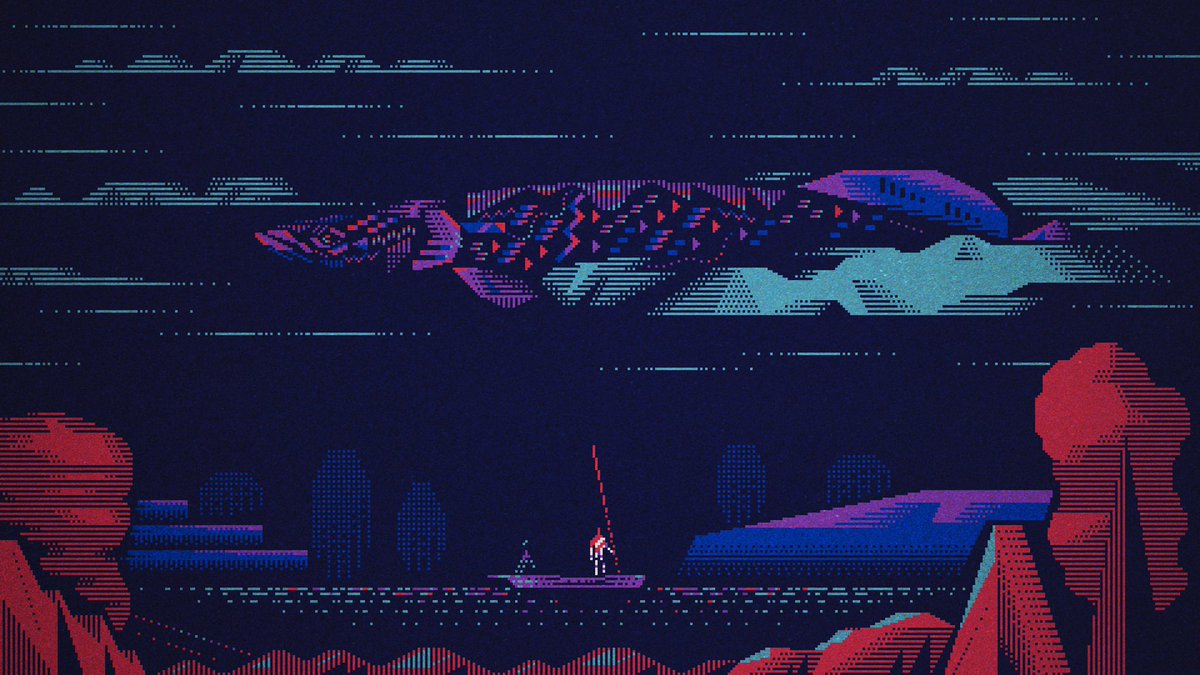
 Наконец-то, хоть какое-то применение этой функции в Keynote.
Наконец-то, хоть какое-то применение этой функции в Keynote.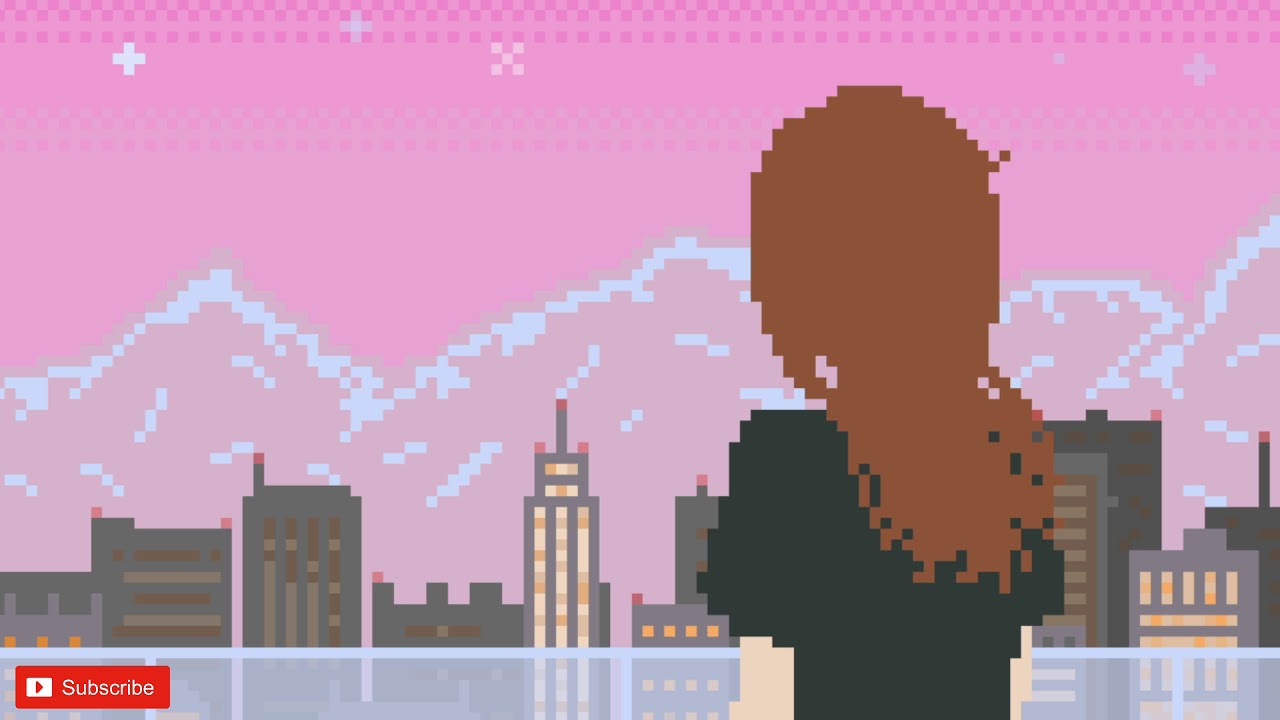 Версия: 10.3.2R. Свободный от рекламы Разблокирован
Версия: 10.3.2R. Свободный от рекламы Разблокирован